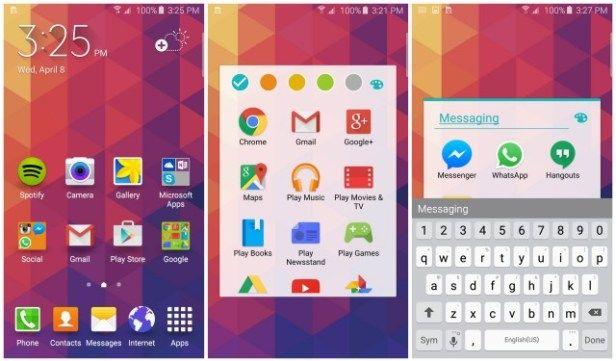Nonostante fino ad oggi i Galaxy S7 sono i migliori top di gamma di Samsung presenti in commercio, moltissimi utenti stanno ancora acquistando il predecessore Galaxy S6, dispositivo ancora valido e dotato di componenti interni potenti. Nella guida odierna, tuttavia, andremo a spiegarvi nel dettaglio come aggiungere altri pannelli della schermata Home su Galaxy S6 grazie a dei passaggi che potete svolgere anche se nel campo tecnologico avete un’esperienza minima.
Ecco dei semplici passaggi che vi permettono di aggiungere altri pannelli della schermata Home su Galaxy S6
Se veramente siete interessati a scoprire come aggiungere altri pannelli della schermata Home su Galaxy S6, vi basta dare uno sguardo a ciò che tra poco riporteremo qui sotto. Vi consigliamo di prendervi un po’ di tempo libero e imparerete anche voi ad aggiungere altri pannelli della schermata Home sull’ex dispositivo di punta targato Samsung.
Andiamo quindi a vedere come aggiungere altri pannelli della schermata Home su Galaxy S6:
Iniziamo con il dire che possono essere aggiungete fino ad un massimo di 7 pagine diverse o pannelli per contenere al meglio le applicazioni e widget nella schermata iniziale. Ecco dunque come si fa per personalizzare l’ordine e la quantità.
- In primis toccate e tenete premuto uno spazio vuoto sulla schermata iniziale per spostare, aggiungere, o ancora eliminare un pannello;
- Per aggiungere un pannello, scorrete a sinistra, di conseguenza toccate sul +;
- Per procedere allo spostamento di un pannello, toccate e tenete premuto un pannello, e successivamente trascinatelo;
- Per eliminare un pannello, toccate e tenete premuto un pannello, e poi trascinatelo nella parte superiore del display;
- In conclusione, per impostare un pannello come schermata iniziale principale cliccate su Home.
Abbiamo terminato. Come avete notato aggiungere altri pannelli della schermata Home su Galaxy S6 è molto facile. In caso riscontrate problemi, non esitate a comunicarcelo.